Povolit 32bitovou podporu:
Abyste mohli spustit Wine, musíte v Debianu 10 povolit 32bitovou podporu.
Chcete-li povolit 32bitovou podporu v Debianu, spusťte následující příkaz:
$ sudo dpkg --add-architektura i386
Povolení příspěvků a nesvobodných úložišť:
Nyní povolte Debian 10 přispět úložiště, spusťte následující příkaz:
$ sudo apt-add-repository příspěvek
The přispět úložiště by mělo být povoleno.

Nyní povolte Debian 10 nesvobodný úložiště, spusťte následující příkaz:
$ sudo apt-add-repository non-free
The nesvobodný úložiště by mělo být povoleno.

Nyní aktualizujte mezipaměť úložiště balíčků APT pomocí následujícího příkazu:
$ sudo apt aktualizace
Mezipaměť úložiště balíčků APT by měla být aktualizována.
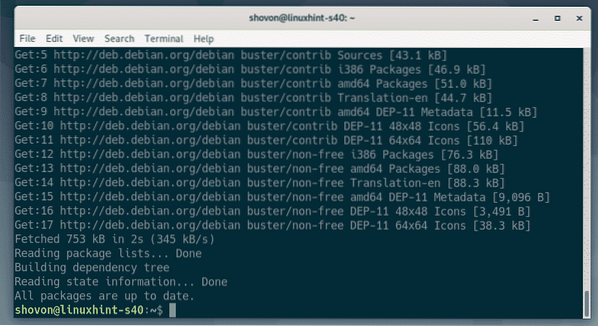
Instalace Wine:
Nyní můžete nainstalovat Wine pomocí následujícího příkazu:
$ sudo apt nainstalovat víno wine64 wine32 winbind winetricks
Instalaci potvrďte stisknutím Y a poté stiskněte
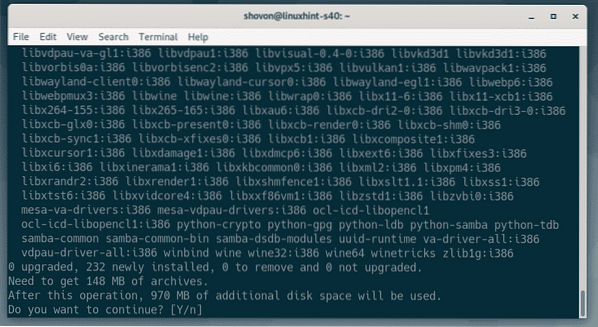
Správce balíků APT stáhne a nainstaluje všechny požadované balíčky z internetu.
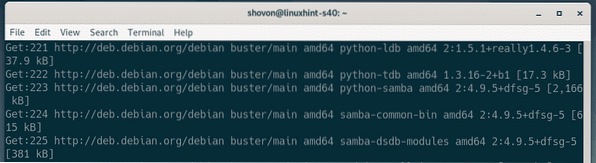
Pokud chcete podporu WINS, vyberte možnost
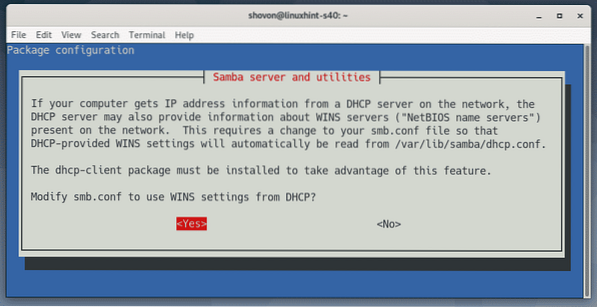
Víno by mělo být nainstalováno.
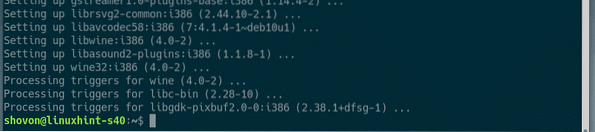
Instalace programů Windows pomocí aplikace Wine:
Stáhl jsem 64bitovou verzi instalačního programu Notepad ++ EXE z oficiálních webových stránek Poznámkového bloku++. V této části vám ukážu, jak nainstalovat tento program pomocí aplikace Wine. Stejným způsobem byste měli mít možnost instalovat další aplikace pro Windows. Ne všechny aplikace pro Windows fungují. Budete se tedy muset pokusit zjistit, co funguje a co ne.
Nejprve přejděte do adresáře, kde máte instalační soubor EXE. V mém případě je to ~ / Ke stažení adresář.
$ cd ~ / Stahování
Instalační soubor Notepad ++ (npp.7.7.1.Instalátor.x64.exe) je zde, jak vidíte.

Chcete-li spustit instalační program, spusťte následující příkaz:
$ víno npp.7.7.1.Instalátor.x64.exe
Jak vidíte, byl spuštěn instalační program Notepad ++. Nyní můžete nainstalovat Poznámkový blok ++ stejným způsobem, jako jej instalujete v systému Windows. Klikněte na OK.
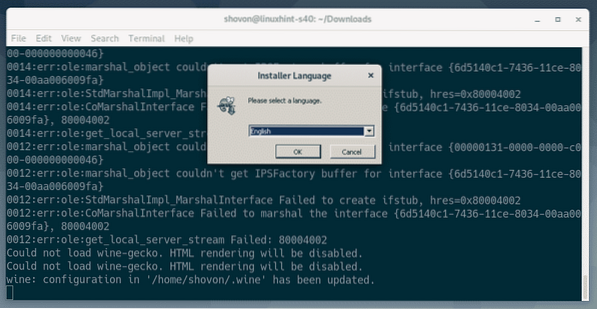
Klikněte na Další>.
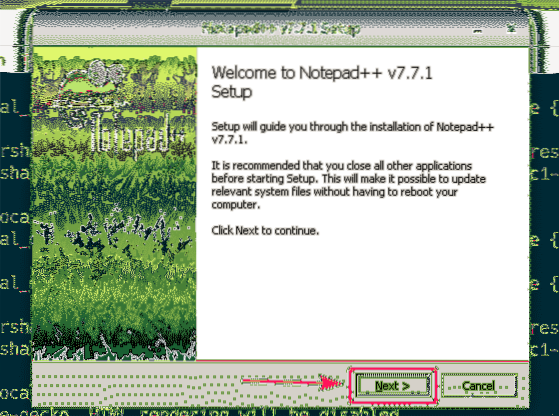
Klikněte na Souhlasím.
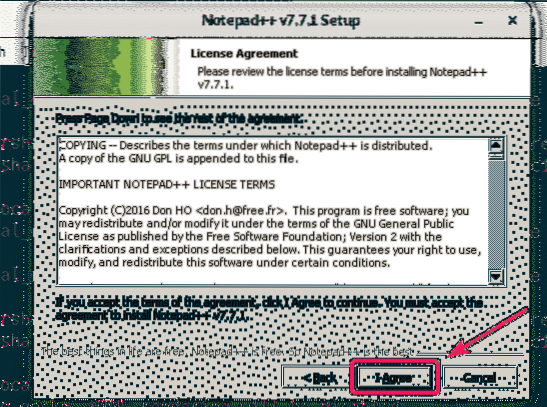
Klikněte na Další>.
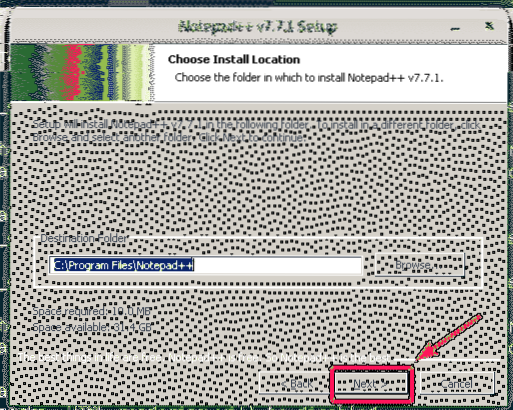
Klikněte na Další>.
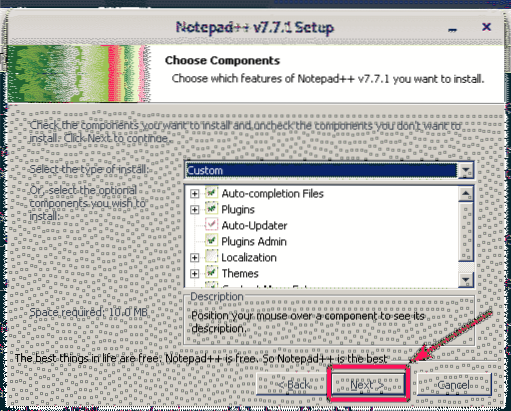
Klikněte na Nainstalujte.
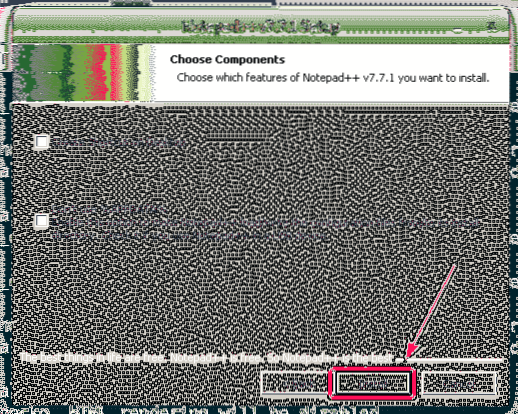
Probíhá instalace programu Poznámkový blok ++.
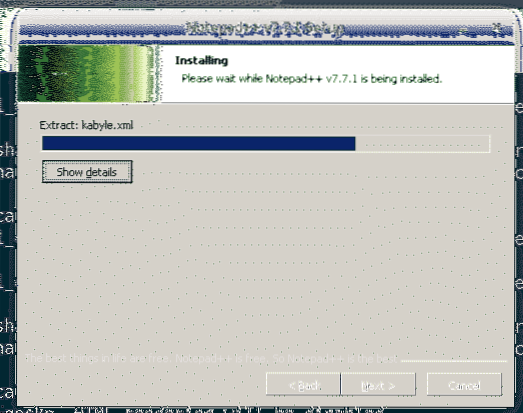
Po dokončení instalace zrušte zaškrtnutí Spusťte Poznámkový blok++ zaškrtávací políčko (volitelné) a klikněte na Dokončit.
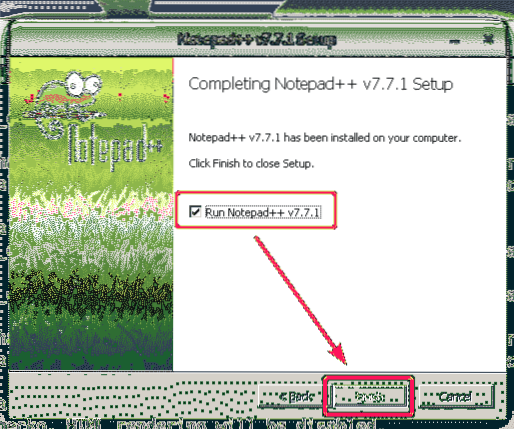
Spuštění programu Poznámkový blok ++:
Nyní, když jste nainstalovali Poznámkový blok ++, by měl být automaticky uveden v nabídce aplikací Debianu 10, jak vidíte na následujícím obrázku. Stačí jej spustit kliknutím na ikonu Notepad ++.
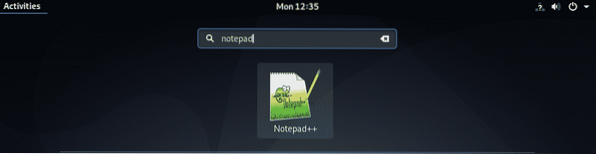
Jak vidíte, Notepad ++ běží správně.
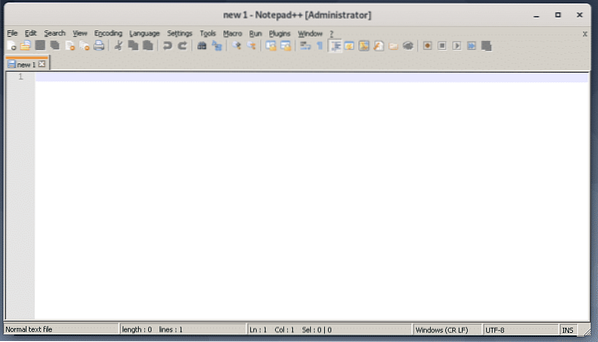
Některé aplikace nemusí být přístupné z nabídky aplikací Debian 10. V takovém případě jej musíte spustit ručně.
Víno uchovává všechny soubory ve složce ~ /.víno adresář. Chcete-li otevřít ~ /.víno adresář se správcem souborů nautilus, spusťte následující příkaz:
$ nautilus ~ /.víno
V ~ /.víno adresář, měl by existovat drive_c / adresář. Toto je virtuální C:/ disk pro aplikace systému Windows, které jste nainstalovali pomocí aplikace Wine.
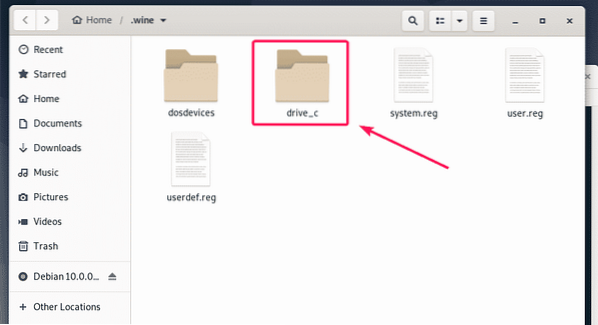
V drive_c / adresář, máte svůj obvyklý Programové soubory/ a Programové soubory (x86) / adresáře Windows. 64bitový software bude nainstalován na Programové soubory/ adresář a 32bitový software bude nainstalován na Programové soubory (x86) / adresář, pokud není uvedeno během instalace.
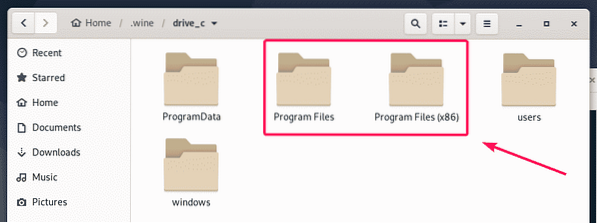
Nainstalovaná aplikace Notepad ++ je 64bitový program. Je tedy k dispozici pod Programové soubory/ jak vidíte.
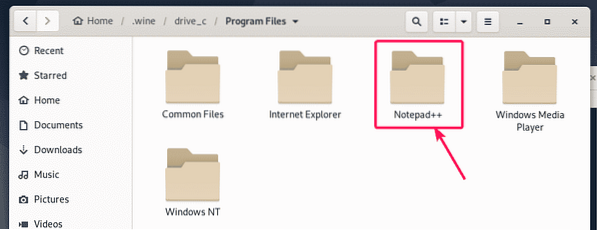
V Poznámkový blok ++ / adresář, poznámkový blok++.exe je k dispozici. Toto je hlavní spustitelný soubor odpovědný za spuštění programu Notepad ++.
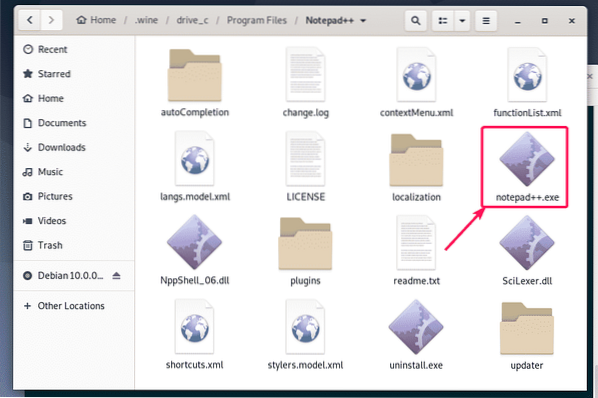
Nyní otevřete terminál v tomto adresáři kliknutím pravé myši na adresář a výběrem Otevřete v terminálu.
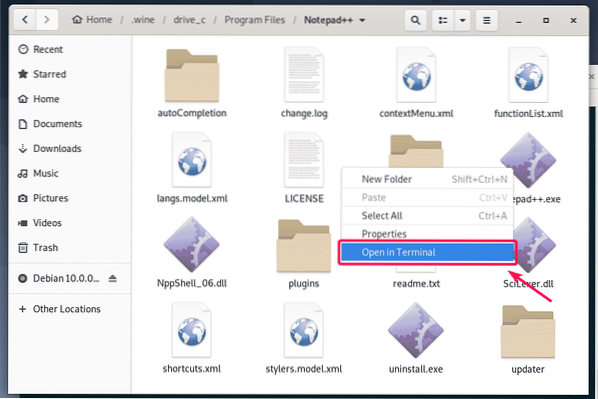
Nyní ověřte, zda poznámkový blok++.exe můžete spustit Poznámkový blok ++, spusťte následující příkaz:
$ poznámkový blok na víno++.exe
Program Poznámkový blok ++ běží. Skvělý!
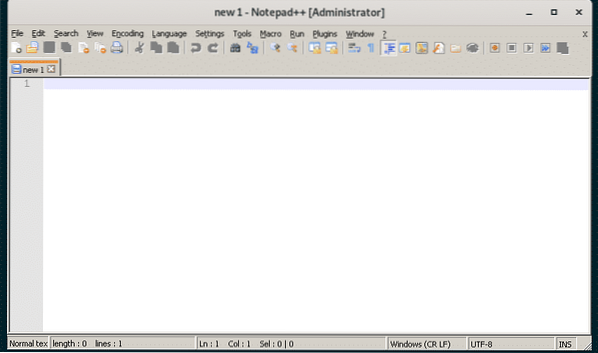
Nyní najděte úplnou cestu k poznámkový blok++.exe spustitelný pomocí následujícího příkazu:
$ echo "$ (pwd) / poznámkový blok++.exe "| sed 's / / \\ / g'POZNÁMKA: Nahradit poznámkový blok++.exe s názvem programu, který se pokoušíte spustit.
Poznamenejte si výstup tohoto příkazu, protože jej budete brzy potřebovat.

Nyní vytvořte soubor zástupce na ploše poznámkový blok.plocha počítače v ~ /.místní / sdílená / aplikace adresář s následujícím příkazem:
$ nano ~ /.local / share / applications / notepad.plocha počítače
Nyní zadejte do souboru následující řádky kódu.
[Vstup na plochu]Název = Poznámkový blok++
Kategorie = vývoj
Komentář = Jednoduchý textový editor
Kódování = UTF-8
Exec = víno / domácí / shovon /.víno / disk_c / Program \ Soubory / Poznámkový blok ++ / poznámkový blok++.exe
StartupNotify = false
Terminal = false
Typ = aplikace
Verze = 1.0
POZNÁMKA: Nezapomeňte nahradit tučný text výstupem příkazu, který jsem vám řekl dříve.
Finále poznámkový blok.plocha počítače soubor vypadá následovně. Nyní uložte soubor stisknutím
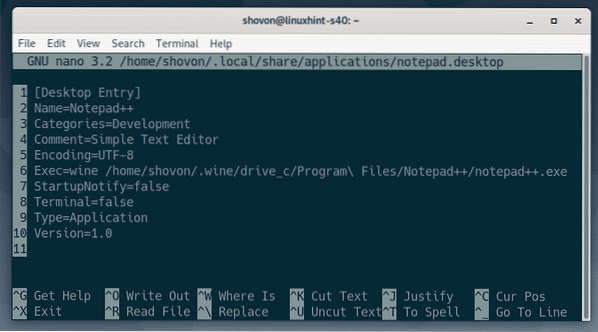
Nyní přidejte oprávnění ke spustitelnému souboru poznámkový blok.plocha počítače soubor s následujícím příkazem:
$ chmod + x ~ /.local / share / applications / notepad.plocha počítače
Nyní byste měli být schopni najít novou položku na ploše v nabídce aplikací Debianu 10. Kliknutím na něj spustíte požadovaný program.
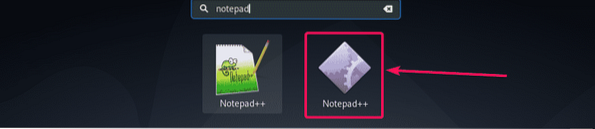
Jak vidíte, program Poznámkový blok ++ začíná jako obvykle.
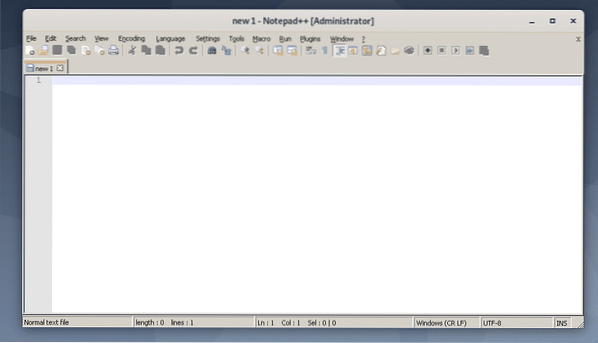
Takto tedy nainstalujete Wine na Debian 10 a nainstalujete aplikaci Windows pomocí Wine na Debian 10. Děkujeme za přečtení tohoto článku.
 Phenquestions
Phenquestions


